Однако все современные браузеры для уменьшения времени загрузки часто посещаемых страниц сохраняют копии файлов в ваш ПК или смартфон. Это иногда приводит к ситуации, когда игровой движок уже использует новые файлы игры, а ваш браузер пытается работать со старыми, сохранёнными в кеш, файлами.
Для устранения этой полезной, но иногда приводящей к конфликтам в игровом интерфейсе, ситуации есть простая процедура под еще менее тривиальным названием "очистка кеша".
Как это сделать и будет описано ниже.
Как очистить кеш в Яндекс.Браузере:
1) Нажмите кнопку → Дополнительно → Очистить историю.
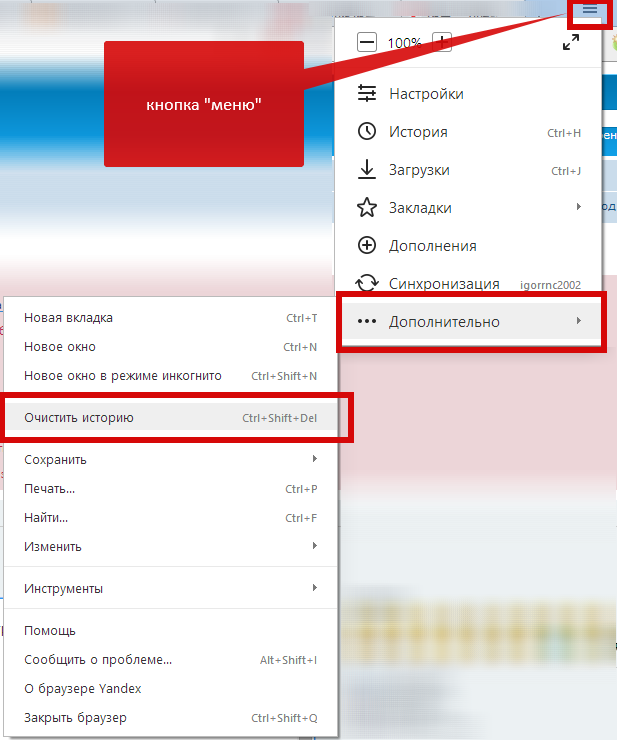
В списке Удалить следующие элементы выберите пункт за все время.
Включите опцию файлы, сохранённые в кеше.
Отключите все остальные опции (если вы хотите очистить только кеш браузера).
Нажмите кнопку Очистить историю.
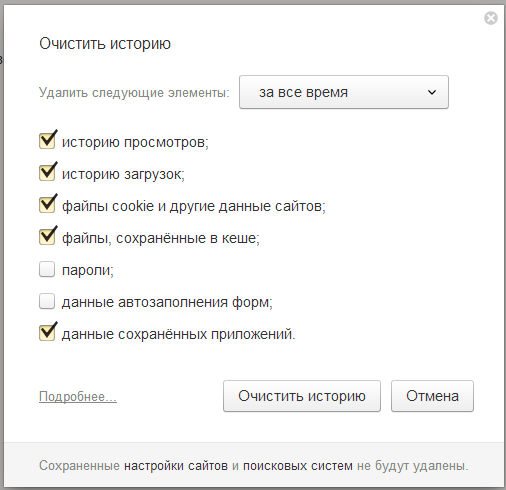
Совет. Также открыть окно Очистить историю можно с помощью сочетания клавиш Ctrl + Shift + Del (в Windows) или ⌘ + Shift + Del (в Mac OS).
Как очистить кеш в Internet Explorer (IE):
Для начала определите версию браузера:
Чтобы определить версию браузера, просто перейдите на страницу http://internet.yandex.ru/ или воспользуйтесь инструкцией ниже.
В меню браузера выберите пункт Справка (Help). Строка меню может быть скрыта — нажмите клавишу Alt, чтобы увидеть ее.
В открывшемся меню выберите пункт О программе.
В открывшемся окне версию используемого браузера можно видеть в поле Версия.
Для версий Internet Explorer 10 и 11 для удаления кеша проделайте следующие действия:
1) В меню браузера выберите пункт Сервис. Строка меню может быть скрыта — нажмите клавишу Alt, чтобы увидеть ее.
2)В открывшемся меню выберите пункт Удалить журнал браузера.
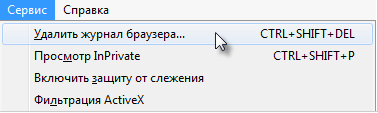
3) Оставьте отмеченным только флажок Временные файлы Интернета и веб-сайтов и нажмите кнопку Удалить.
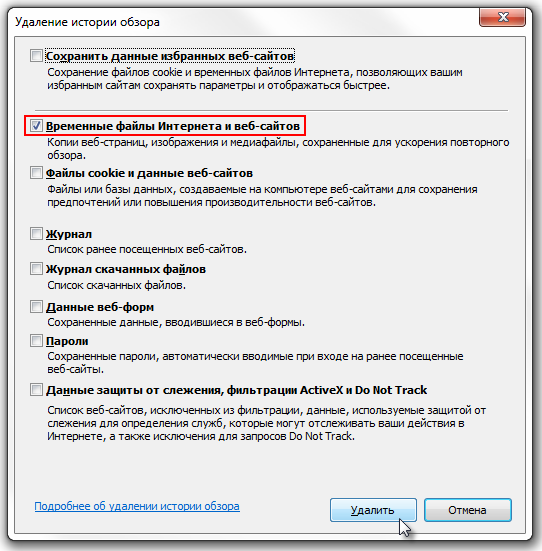
Для версий Internet Explorer 8 и 9 для удаления кеша проделайте следующие действия:
1) В меню браузера выберите пункт Сервис. Строка меню может быть скрыта — нажмите клавишу Alt, чтобы увидеть ее.
2) В открывшемся меню выберите пункт Удалить журнал обозревателя.
3) Установите флажок Временные файлы Интернета. Все остальные флажки следует снять.
4) Нажмите кнопку Удалить.
Как очистить кеш в Mozilla Firefox:
1) Нажмите кнопку Firefox
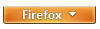 и выберите пункт меню Журнал → Стереть недавнюю историю.
и выберите пункт меню Журнал → Стереть недавнюю историю.2) В выпадающем списке Очистить определите период, которым браузер должен ограничиться при удалении данных.
3) Раскройте список Подробности и убедитесь, что отмечен только флажок Кэш.
4) Нажмите кнопку Очистить сейчас.
Как очистить кеш в Opera:
1) Нажмите кнопку Opera
 и выберите пункт меню Другие инструменты → Очистить историю посещений.
и выберите пункт меню Другие инструменты → Очистить историю посещений.2) Определите период, которым браузер должен ограничиться при удалении данных.
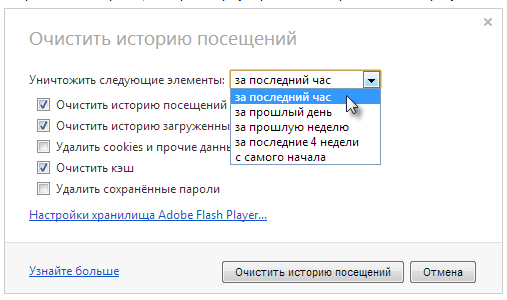
3) Оставьте отмеченным только флажок Очистить кэш и нажмите кнопку Очистить историю посещений.
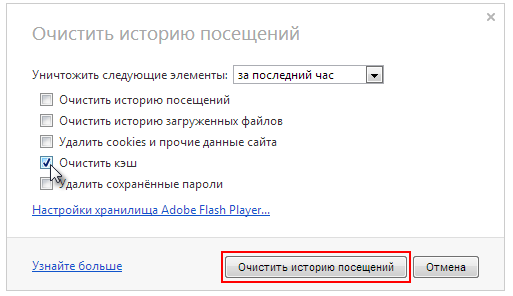
Как очистить кеш в Safari:
1)В меню браузера выберите пункт Safari → Сбросить Safari.
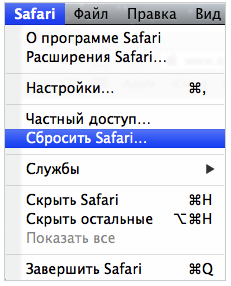
2)В открывшемся меню оставьте отмеченным только флажок Удалить все данные веб-сайтов, затем нажмите кнопку Сбросить.
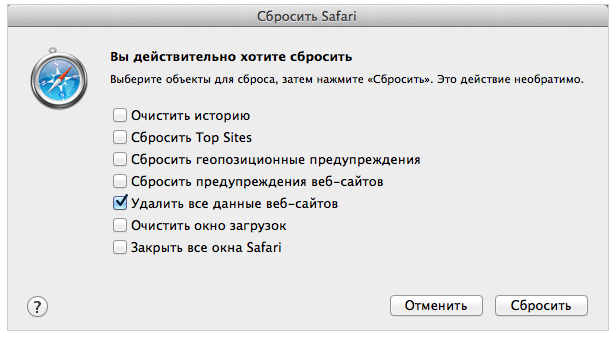
Как очистить кеш в Google Chrome:
1) Нажмите кнопку
 и выберите пункт Настройки.
и выберите пункт Настройки.2) Нажмите ссылку Показать дополнительные настройки внизу страницы.
3) В блоке Личные данные нажмите кнопку Очистить историю.
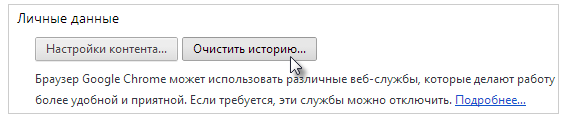
4) Оставьте отмеченным только флажок Изображения и другие файлы, сохраненные в кеше и выберите период, которым браузер должен ограничиться при удалении данных.
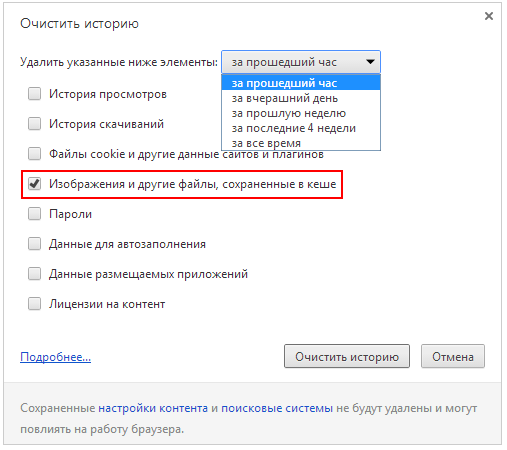
5) Нажмите кнопку Очистить историю.
Как очистить кеш игрового приложения в Android:
Для начало Вам нужно зайти в раздел Настройки -> Приложения -> пролистать вкладку "Все". После этого найти в списке программ наш игровой клиент (ориентируйтесь по иконке приложения или по его названию).
Открывайте тапом свойства программы и мотайте экран вниз до появления кнопки " очистить кэш".
Найдя её, смело жмите.
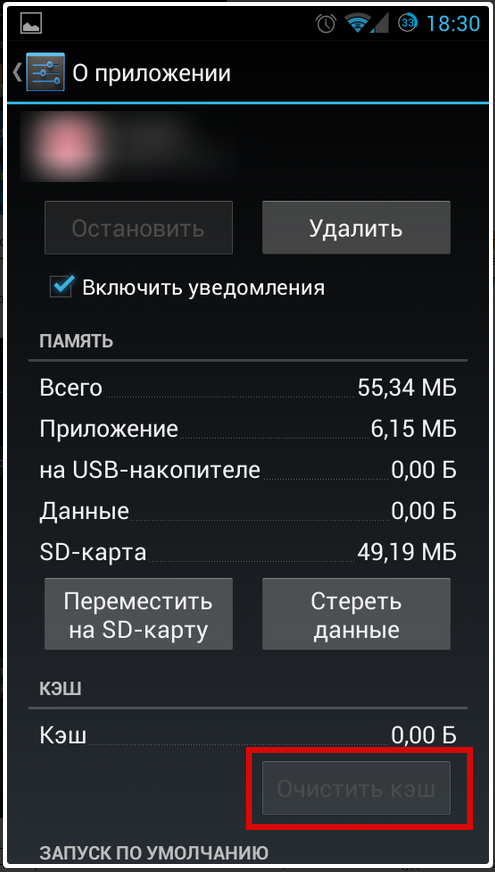
Названия пунктов меню могут незначительно отличаться в зависимости от версии Android и производителя оборудования.